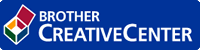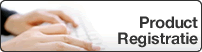Home > Beveiliging > Functies voor netwerkbeveiliging > Uw netwerk veilig beheren met SSL/TLS > Certificaten en Beheer via een webbrowser > Een certificaat aanmaken en installeren > Een zelf ondertekend certificaat aanmaken en installeren > Het zelfondertekende certificaat installeren voor Windows-gebruikers met beheerrechten
Het zelfondertekende certificaat installeren voor Windows-gebruikers met beheerrechten
De volgende stappen zijn voor Microsoft Internet Explorer. Als u een andere webbrowser gebruikt, raadpleegt u de documentatie van uw webbrowser voor hulp bij de installatie van certificaten.
- Ga op een van de volgende manieren te werk:
- (Windows 7 en Windows Server 2008)
Klik op
 .
. - (Windows 8)
Klik met de rechtermuisknop op het pictogram
 (Internet Explorer) op de taakbalk.
(Internet Explorer) op de taakbalk. - (Windows 10 en Windows Server 2016)
Klik op .
- (Windows Server 2012 en Windows Server 2012 R2)
Klik op
 (Internet Explorer) en klik vervolgens met de rechtermuisknop op het pictogram
(Internet Explorer) en klik vervolgens met de rechtermuisknop op het pictogram  (Internet Explorer) op de taakbalk.
(Internet Explorer) op de taakbalk.
- Klik met de rechtermuisknop op Internet Explorer en klik daarna op Als administrator uitvoeren.
 Als de optie Meer verschijnt, klik dan op Meer.
Als de optie Meer verschijnt, klik dan op Meer. Als het scherm Gebruikersaccountbeheer verschijnt, klik dan op Ja.
Als het scherm Gebruikersaccountbeheer verschijnt, klik dan op Ja. - Typ "https://IP-adres van machine/" in de adresbalk van uw browser om toegang te krijgen tot uw machine (hierbij staat "IP-adres van machine" voor het gekozen IP-adres van de machine of de gekozen naam van het knooppunt voor het certificaat).

- Klik op Doorgaan naar deze website (niet aanbevolen).

- Klik op Certificaatfout en klik daarna op Certificaat weergeven.

- Klik op Certificaat installeren....

- Wanneer de Wizard Certificaat importeren verschijnt, klikt u op Volgende.
- Selecteer Alle certificaten in het onderstaande archief opslaan en klik daarna op Bladeren….

- Selecteer Vertrouwde basiscertificeringsinstanties en klik daarna op OK.

- Klik op Volgende.

- Klik op Voltooien.
- Klik op Ja als de vingerafdruk (duimafdruk) correct is.

 De vingerafdruk (duimafdruk) wordt afgedrukt op het netwerkconfiguratierapport.
De vingerafdruk (duimafdruk) wordt afgedrukt op het netwerkconfiguratierapport. - Klik op OK.
Het zelfondertekende certificaat is geïnstalleerd op uw computer en de SSL/TLS-communicatie is beschikbaar.
Was deze pagina behulpzaam?